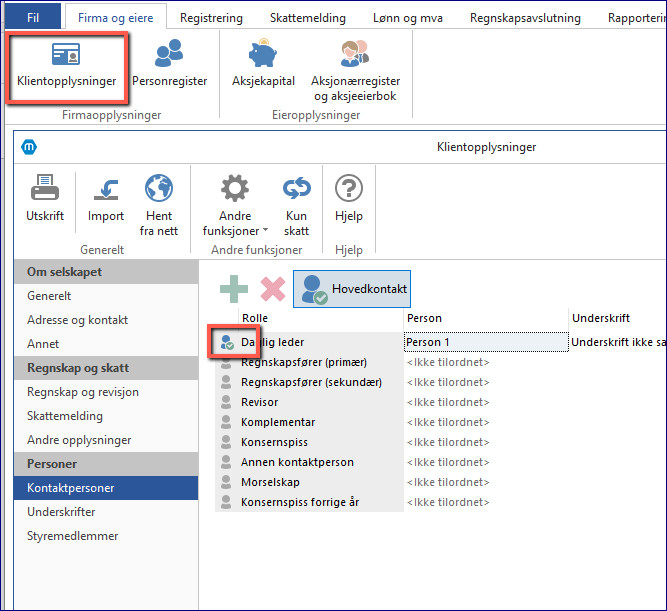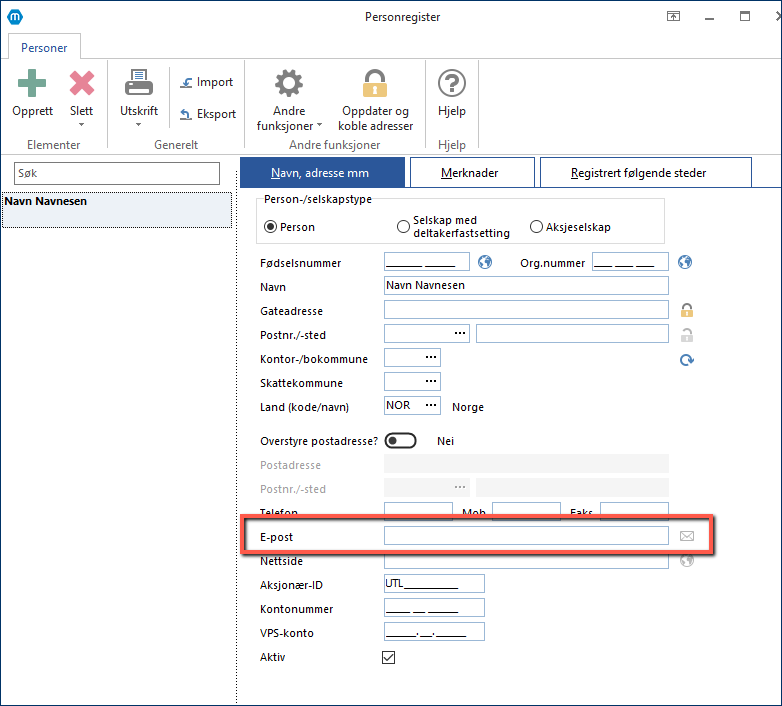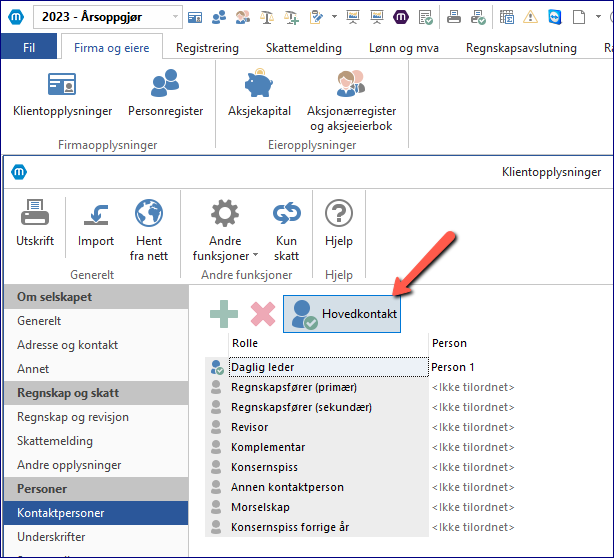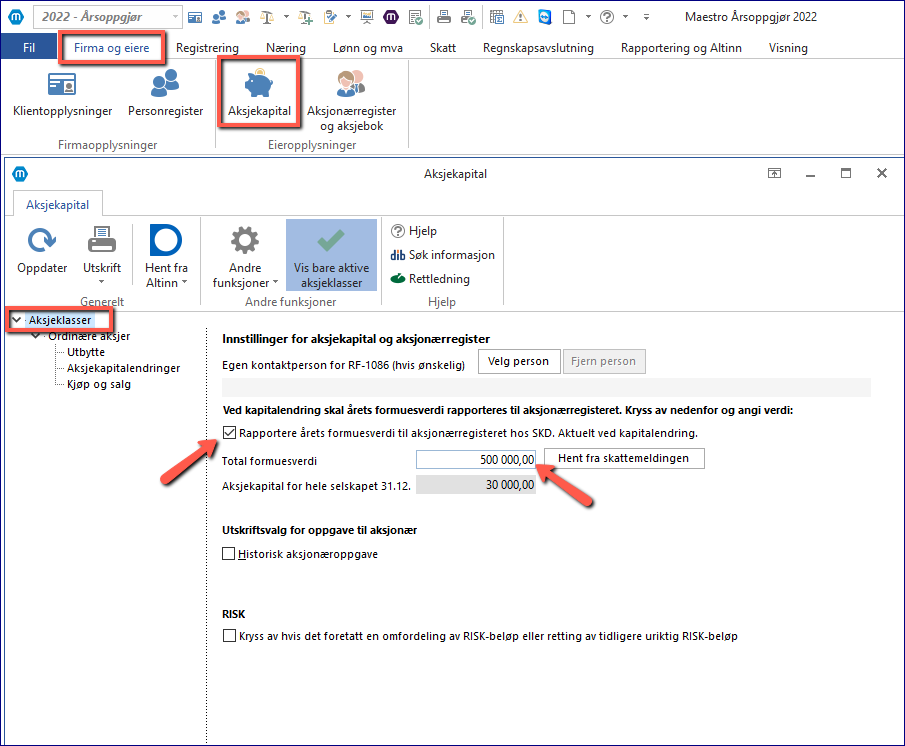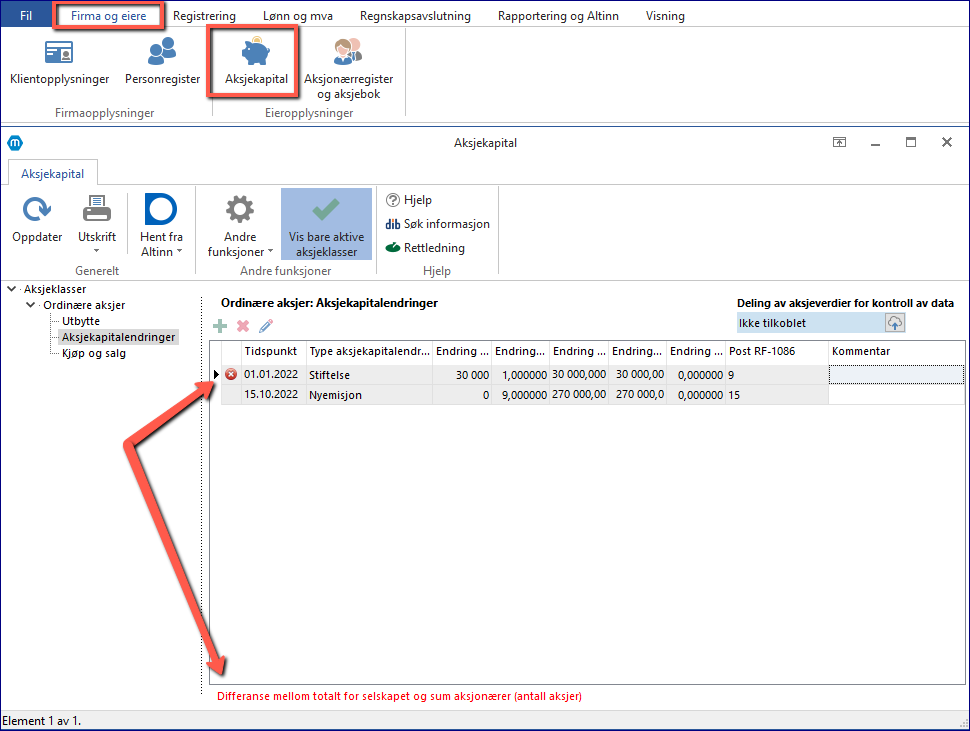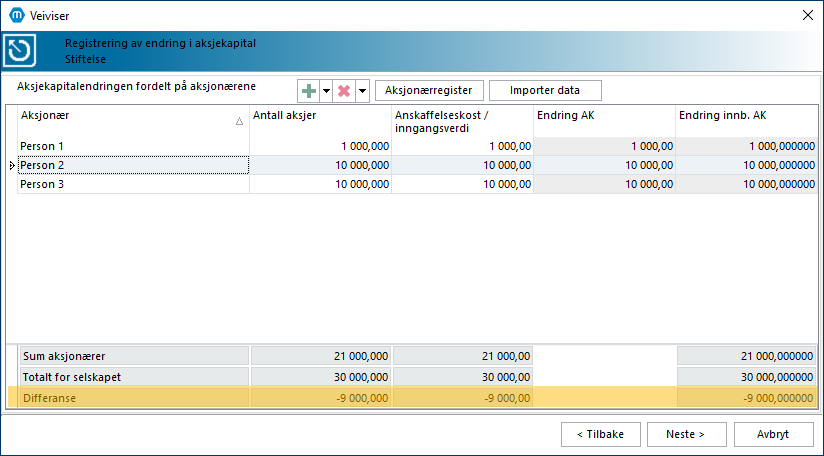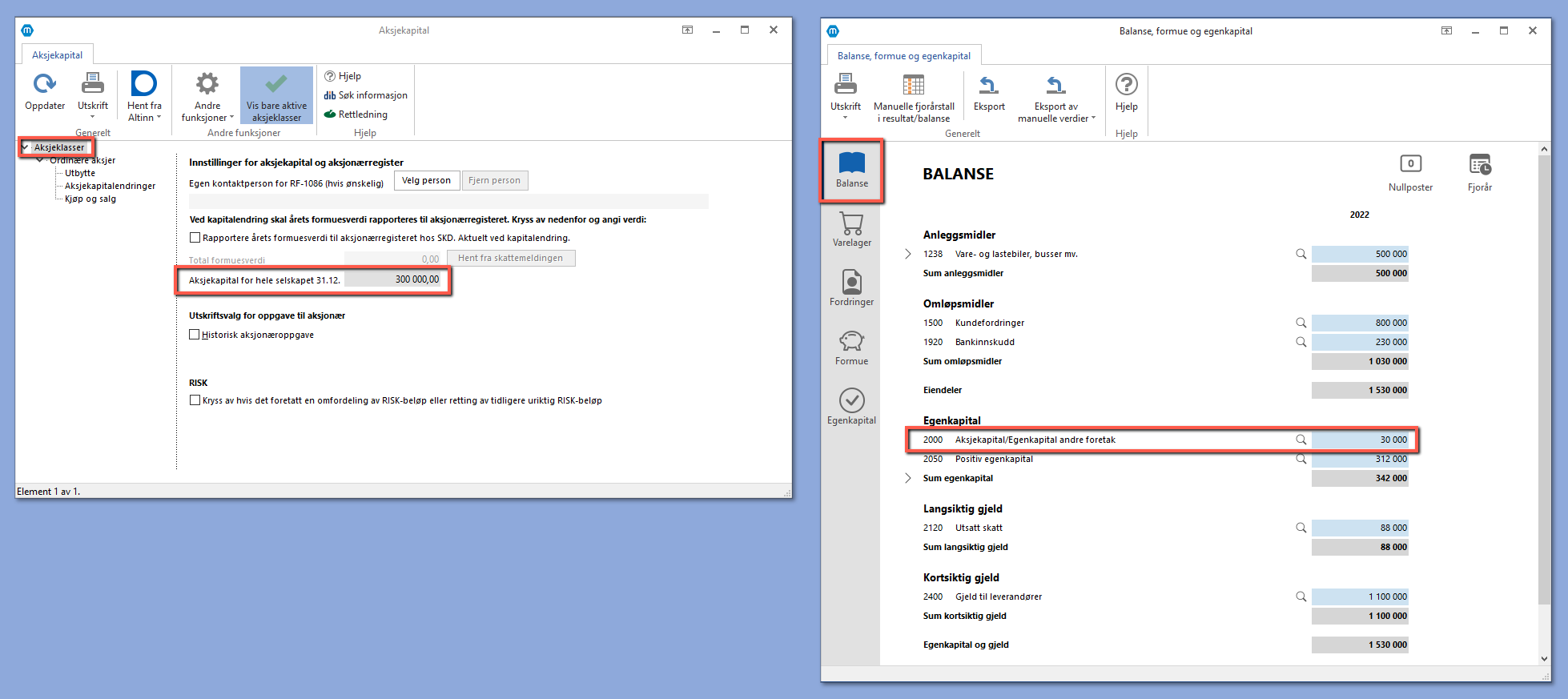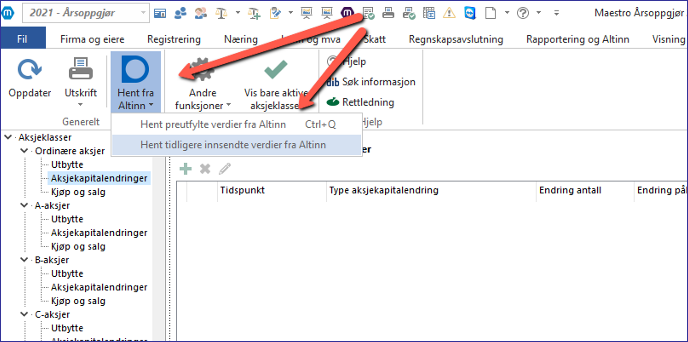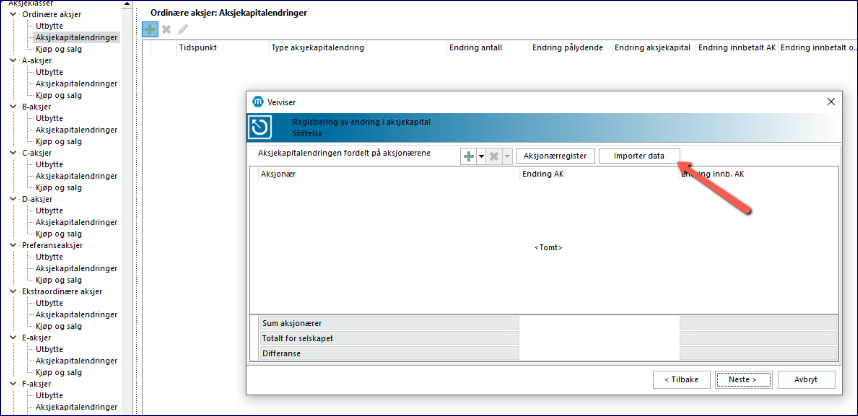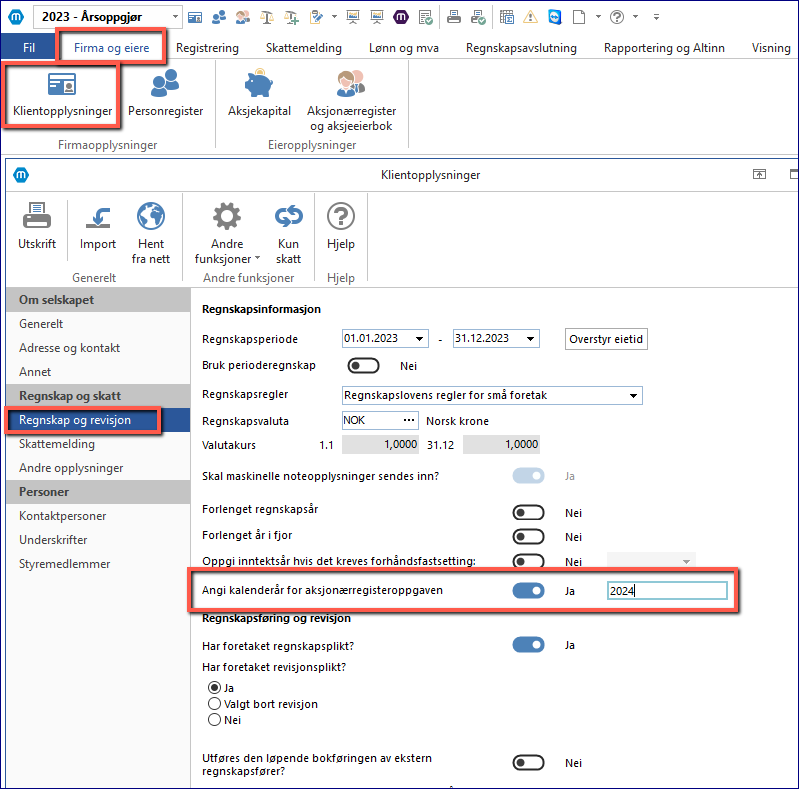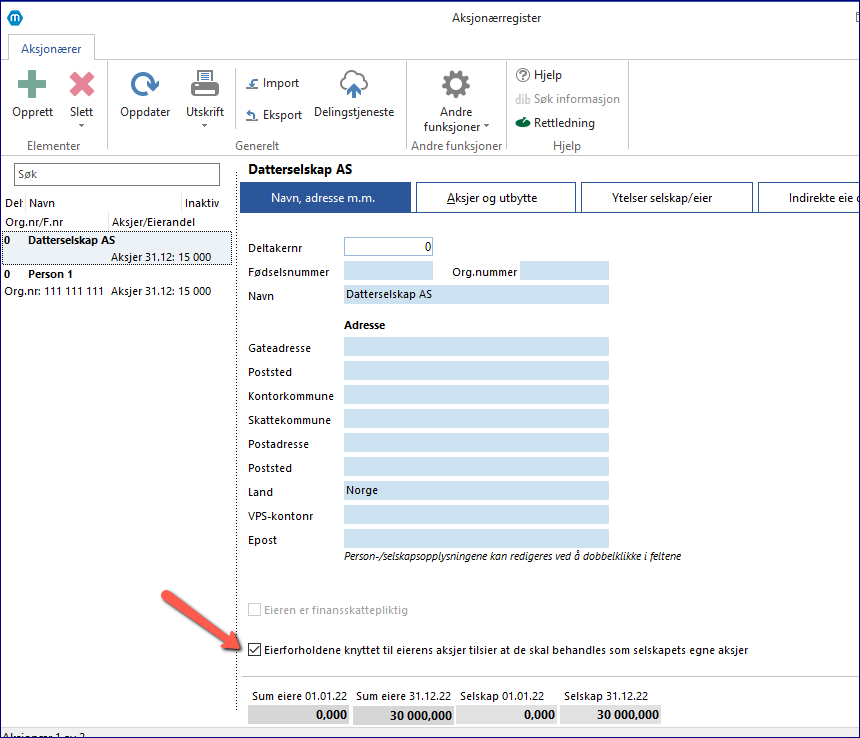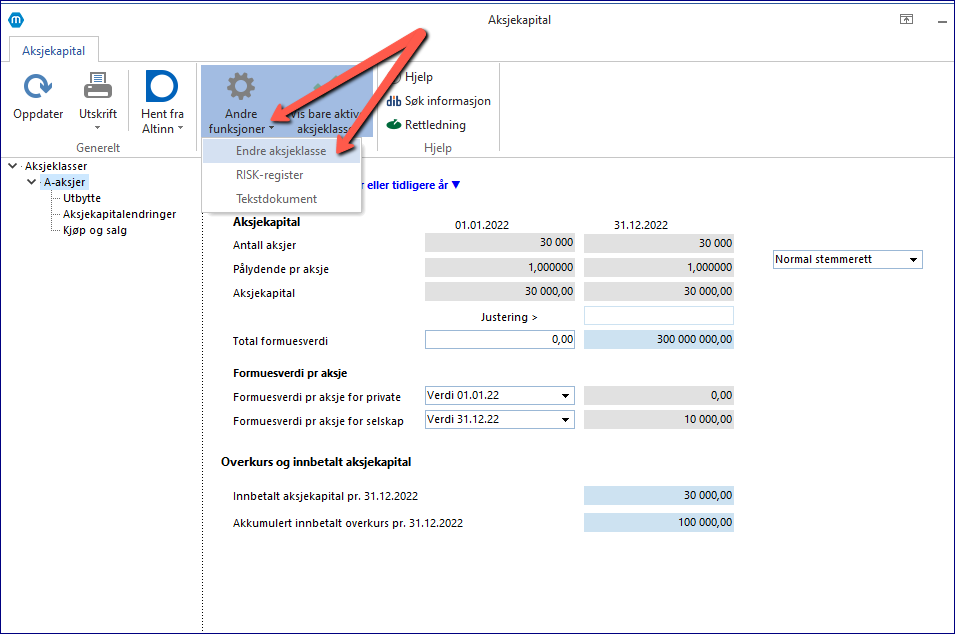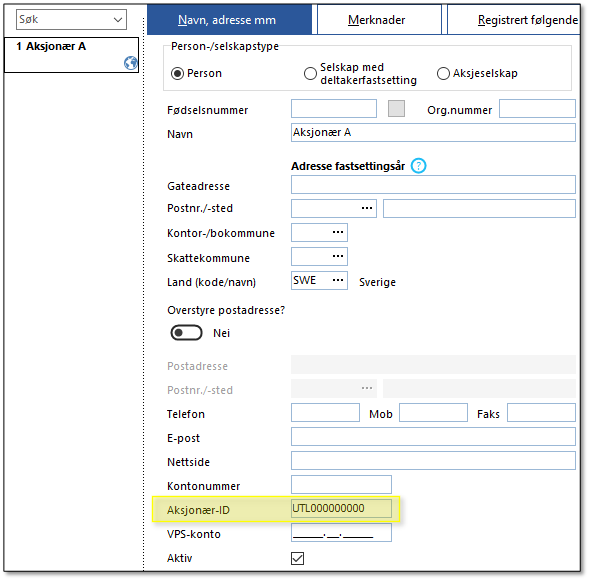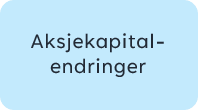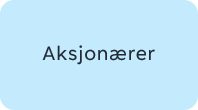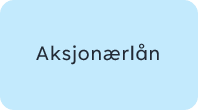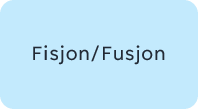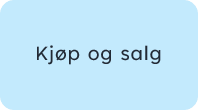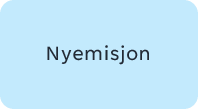Sist oppdatert: 13.02.2025
Kontroll av data
Den personen som er oppgitt som Hovedkontakt i Klientopplysninger (ikon av blå person med grønn hake til venstre for Rolle):
Må da få en e-postadresse i Firma og eiere > Personregister:
Bytte hovedkontakt: Bruk musepekeren for å markere linjen til den som skal være hovedkontakt, og trykk på den store knappen Hovedkontakt:
|
Gå til Aksjekapital > Aksjeklasser og sett en hake ved boksen "Rapporter årets formuesverdi til aksjonærregisteret hos SKD. Aktuelt ved kapitalendring.", da blir boksen Total formuesverdi tilgjengelig, og man kan fylle beløp manuelt eller hente verdi fra skattemeldingen:
Jmf rettledningen til aksjonærregisteroppgaven (side 3) skal post 7 Total formuesverdi for selskapet fylles dersom selskapet er nystiftet, har forhøyet/satt ned aksjekapitalen ved innbetaling fra/utbetaling til aksjonærene.
Videre står det i rettledningen: Dersom selskapets formuesverdi ikke er klar i ovennevnte tilfeller (til tidspunkt for innlevering av denne oppgaven) og selskapet ikke fører verdien i post 7 vil de personlige aksjonærene ikke få sin aksjeformue fra dette selskapet forhåndsutfylt i sin skattemelding. Aksjonærene må da selv føre opp skattemessig formuesverdi fra aksjeselskapet i sin skattemelding og levere denne. Disse aksjonærene vil få tilsendt en ny Aksjeoppgave (RF-1088) etter at aksjeselskapet har levert sin skattemelding. Denne vil vise formuesverdien som ikke er forhåndsutfylt i skattemeldingen og aksjonær må da selv ev. korrigere sin skattefastsetting (endre levert skattemelding).
|
Denne kontrollmeldingen kan gjelde en eller flere transaksjoner som er lagt inn i Aksjekapitalendringer:
For å rette opp må man redigere transaksjonen(e) det gjelder (dobbeltklikk på transaksjonen, eller trykk på det lille blyant-ikonet). Bla til nest siste side i veiviseren, i dette bildet skal linjen Differanse nederst vise 0 i alle kolonner:
|
NB! Denne kontrollmeldingen stopper ikke innsendelse av aksjonærregisteroppgaven eller skattemeldingen.
Denne kontrollmeldingen får man dersom det er avvik mellom Aksjekapital (Firma og eiere > Aksjekapital > Aksjeklasser) og post 2000 i næringsspesifikasjonen (Skattemelding > Balanse, formue og egenkapital > Balanse):
Ting å sjekke: 1. At det er brukt riktige referanser i Saldobalansen mot post 2000. 2. At man har importert endelig saldobalanse inn i programmet (ofte sendes aksjonærregisteroppgaven inn før 31.12 saldobalansen er klar fra regnskapssystemet. Da vil det være forventet at vi har et avvik og får kontrollmelding. Kontrollmeldingen stopper ikke innsendelse av aksjonærregisteroppgaven eller skattemeldingen.). 3. At aksjekapitalendringer er registrert riktig, og med riktig dato. 4. Kontrollér føringer gjort i regnskapssystemet.
|
Ofte stilte spørsmål
![]() Hvordan opprette aksjer hos en aksjonær?
Hvordan opprette aksjer hos en aksjonær?
Nedlastning fra Altinn: Vi anbefaler å bruke funksjonen Hent fra Altinn for å importere IB-verdier og aksjonærer fra Altinn. Dette krever pålogging og at det er opprettet en fagsystem-id og fagsystempassord i Altinn. Se emnene Innlevering til Altinn og Fjorårstall fra Altinn. NB! Denne funksjonen vil gi IB-tall, det er ikke mulig å importere full historikk fra Altinn.
Her er det to valg: A. Hent preutfylte verdier fra Altinn: Åpner en veiviser i et nytt vindu hvor man kan laste ned verdier fra Skatteetaten basert på sist godkjente oppgave. B. Hent tidligere innsendte verdier fra Altinn: Åpner en veiviser i et nytt vindu hvor man velger hvilken tidligere innsendt oppgave man vil hente verdier fra, det kan være fra tidligere innsendt oppgave sendt inn i år eller tidligere år. Dersom man har sendt inn for flere aksjeklasser burde disse importeres én og én.
Nystiftet selskap: Et selskap som ikke har levert aksjonærregisteroppgave tidligere anbefales å følge denne prosessen: 1. Legg inn personene i selskapet i Personregisteret. 2. Angi personer som skal være aksjonærer i Aksjonærregister og aksjebok. 3. Legg inn kapitalendringer under Aksjekapital, fordelt på Utbytte, Aksjekapitalendringer og Kjøp og salg. Se også eksempelsamling.
Opprette manuelt: Det er fullt mulig å legge inn aksjekapitalendringer, utbytte og transaksjoner mellom aksjonærene tilbake i tid, dersom man ønsker å ha full historikk i programmet. Ved innsending vil Maestro kun ta hensyn til det som skjer innenfor regnskapsperioden. Det anbefales da å følge denne fremgangsmetoden: 1. Legg inn personene i selskapet i Personregisteret. 2. Angi personer som skal være aksjonærer i Aksjonærregister og aksjebok. 3. Legg inn kapitalendringer under Aksjekapital, fordelt på Utbytte, Aksjekapitalendringer og Kjøp og salg. Se også eksempelsamling.
|
Aksjeklassene er en fast liste fra Skatteetaten som vi ikke kan endre. Man må derfor bruke en av de fastsatte klassene. Les mer om aksjeklasser.
|
Det er mulig å importere aksjonærer til Aksjonærregisteret (og Personregisteret), og det er mulig å importere transaksjoner i bildet Aksjekapital > Kjøp og salg. I bildet Aksjekapital > Aksjekapitalendringer er det mulig å importere fordeling av aksjekapitalendring i siste bildet på en (manuelt opprettet) transaksjon:
Vil også tipse om at vi har to importvalg i knappen Hent fra Altinn i øverste menylinje:
|
Denne sendes fra 37-versjonen (2024). Det er ikke nødvendig å åpne 2022/2021/2020/osv-datasettet i 37-versjonen.
Åpne heller 2024-årsoppgjøret, legg inn ønskede endringer med dato tilbake i tid i Aksjekapital (og evt Aksjonærregister og aksjebok). Gå så til Firma og eiere > Klientopplysninger > Regnskap og revisjon, ca midt på siden finnes det en egen knapp hvor man angir år for AR-oppgaven:
|
I teorien kan aksjonærregisteroppgaven for 2025 sendes inn 01.01.2025. I praksis pleier Altinn å åpne for innsendelse i februar/mars. Det er ikke nødvendig å kjøre årsskifte til 2025 for å kunne sende inn aksjonærregisteroppgaven for 2025.
Åpne heller 2024-årsoppgjøret, legg inn ønskede endringer med dato frem i tid i Aksjekapital (og evt Aksjonærregister og aksjebok). Gå så til Firma og eiere > Klientopplysninger > Regnskap og revisjon, ca midt på siden finnes det en egen knapp hvor man angir år for AR-oppgaven:
|
Det er ikke noe problem å legge inn transaksjoner frem eller tilbake i tid. Kun aksjekapitalendringer i den definerte regnskapsperioden vil påvirke beregningene i Maestro.
|
| Egeneide aksjer via annen aksjonær |
Dersom datterselskap eier aksjer i morselskapet som skal trekkes ut ved beregning av totalt antall aksjer i post 485, finnes det en egen hake i Aksjonærregister og aksjebok for dette:
|
Denne funksjonen er nyttig dersom man for eksempel feilaktig har registrert en aksje som ordinær aksje, men aksjen skulle vært en annen aksjeklasse.
Stå markert på aktuell aksjeklasse, og trykk på Andre funksjoner > Endre aksjeklasse i øverste menylinje.
NB! Aksjeklassene listet opp i programmet er en fast liste fra Skatteetaten som vi ikke kan endre. Man må derfor bruke en av de fastsatte klassene.
|
Man oppretter aksjer og registrerer andre aksjekapitalendringer, utbytte og kjøp og salg i bildet Aksjekapital.
|
Dette står i post 19 i rettledningen til Aksjonærregisteroppgaven: Har den utenlandske aksjonæren hverken D-nummer eller utenlandsk aksjonær – ID, oppgis navn og adresse samt land. Slike aksjonærer vil få tildelt aksjonær-ID til bruk for senere års innrapportering. Den vil ha formen UTL-xxxxxxxxx.
UTL-nummeret legges inn på den enkelte person i personregisteret:
|
Det er mulig å flytte alle hendelser fra en aksjonær til en annen. Trykk på Aksjonærregister og aksjebok > Andre funksjoner > Endre kobling til person.
Denne funksjonen kan være nyttig dersom man har tastet inn feil informasjon på en aksjonær. Når man har valgt Endre kobling til person starter en veiviser. Her velger man deretter hvilken aksjonær man vil koble eierforholdet til.
|
Relevante tema